win11开机怎么自动打开一张图片 win11开机自动打开一张图片的方法[多图]
教程之家
Win11
有一些用户想要在不更改桌面壁纸的情况下,在开机时自动打开一张图片来看,我们可以使用这个功能欣赏图片或是提示备忘录等,其实设置方法非常简单,只要将图片放到对应的启动文件夹中就可以了,下面一起来看一下吧。
win11开机怎么自动打开一张图片:
1、首先我们需要双击打开桌面上“此电脑”
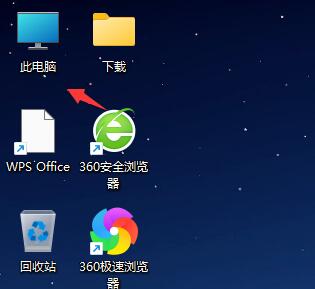
2、进入此电脑后,双击进入系统“c盘”
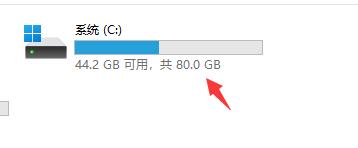
3、然后定位到如下位置“C:\Users\Administrator\AppData\Roaming\Microsoft\Windows\Start Menu\Programs\Startup”

4、接着我们将自己想要开机打开的图片放到这个文件夹中。
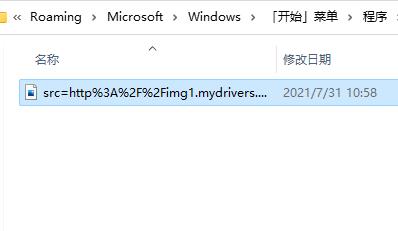
5、接着我们右键点击图片,然后选择“show more options”

6、再选择其中的“创建快捷方式”

7、创建完成快捷方式后,再将原本的JPG文件删除就可以了。

以上就是win11开机自动打开一张图片的方法了,喜欢的朋友快去给自己的开机设置自动打开一张图片吧。想知道更多相关消息还可以收藏教程之家。
![微软新系统win11发布了吗[多图]](https://img.jiaochengzhijia.com/uploadfile/2022/1224/20221224204853627.png@crop@160x90.png)
![参加win11内测的方法[多图]](https://img.jiaochengzhijia.com/uploadfile/2022/1224/20221224102452534.png@crop@160x90.png)
![怎么安装正版win11[多图]](https://img.jiaochengzhijia.com/uploadfile/2022/1223/20221223200051981.jpg@crop@160x90.jpg)
![3代酷睿装win11教程[多图]](https://img.jiaochengzhijia.com/uploadfile/2022/1222/20221222231250862.png@crop@160x90.png)
![win11release preview是什么 win11release preview频道详细介绍[多图]](https://img.jiaochengzhijia.com/uploadfile/2021/0817/20210817235150335.jpg@crop@160x90.jpg)
![win11电脑健康状况检查在哪安装 win11电脑健康状况检查安装方法[多图]](https://img.jiaochengzhijia.com/uploadfile/2021/0705/20210705105634230.jpg@crop@240x180.jpg)
![win11无法安装声卡驱动怎么办 win11无法安装声卡驱动解决教程介绍[多图]](https://img.jiaochengzhijia.com/uploadfile/2021/0816/20210816171951524.jpg@crop@240x180.jpg)
![镜像win11iso 小白安装教程图解[多图]](https://img.jiaochengzhijia.com/uploadfile/2022/0917/20220917143052971.png@crop@240x180.png)
![win11网速限制解除 win11系统解除网络限制教程[多图]](https://img.jiaochengzhijia.com/uploadfile/2021/0821/20210821104746246.jpg@crop@240x180.jpg)